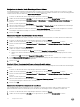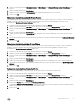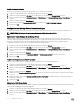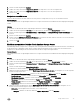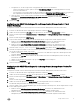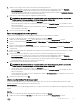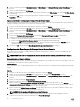Administrator Guide
7. Wenn Sie SNMP v3 ausgewählt haben, geben Sie die Benutzer von SNMP v3 an, indem Sie einen vorhandenen Benutzer
auswählen oder einen neuen erstellen.
So erstellen Sie einen neuen Benutzer:
a. Klicken Sie auf SNMP v3-Benutzer erstellen.
Das Fenster „SNMP v3-Benutzer erstellen“ wird geöffnet.
b. Geben Sie im Feld Name den Benutzernamen ein.
c. Geben Sie im Feld Kennwort das Kennwort ein.
d. Wählen Sie im Drop-Down-Menü Authentifizierungstyp einen Authentifizierungstyp aus.
e. Wählen Sie im Drop-Down-Menü Verschlüsselungstyp einen Verschlüsselungstyp aus.
f. Klicken Sie auf OK.
g. Wählen Sie den Benutzer aus der Tabelle der SNMP v3-Einstellungen aus.
8. Legen Sie die Einstellungen für das Netzwerk-Managementsystem fest, an das Storage Center SNMP-Traps sendet.
a. Klicken Sie auf Trap-Ziel erstellen.
Das Dialogfeld SNMP-Trap-Ziel wird geöffnet.
b. Geben Sie im Feld Trap-Ziel den Hostnamen oder die IP-Adresse des Netzwerk-Managementsystems ein, das Trap-
Informationen sammelt.
c. Wählen Sie aus dem Drop-Down-Menü Typ den Benachrichtigungstyp und die SNMP-Version des Traps aus oder senden
Sie die Information zum Zusenden eines Benachrichtigungstyps.
d. Geben Sie in das Feld Port die Port-Nummer des Netzwerk-Managementsystems ein.
e. Geben Sie im Feld Community-Zeichenfolge ein Kennwort ein, um das Trap von SNMP v1 oder v2 zu erstellen, damit der
Storage Center SNMP-Agent mit dem Netzwerk-Managementsystem kommunizieren kann.
f. To create an SNMP v3 trap, select a user from the SNMP v3 User drop-down menu.
g. If you selected SNMP v1 or v2, to apply the changes to SNMP settings to other Storage Center, check Apply these
settings to other Storage Center.
h. Klicken Sie auf OK.
9. Wenn der Status von SNMP wird ausgeführt Nein lautet, klicken Sie auf SNMP ausführen.
10. Wenn Sie fertig sind, klicken Sie auf OK.
Konfigurieren von Filtern zum beschränken des Verwaltungszugriffs
Mithilfe von Zugangsfiltern, die Sie erstellen können, kann der administrative Zugang zu einem Storage Center je nach IP-Adresse,
Benutzer-Berechtigungsebene oder Benutzername selektiv gewährt werden. Wenn ein oder mehrere Filter definiert sind, werden
alle administrativen Verbindungen, die nicht dem Zugangsfilter entsprechen, verweigert.
• Storage Manager verhindert die Erstellung einer Filterrichtlinie, die Ihre aktuelle Verwaltungsverbindung ablehnen würde.
• Zugangsfilter gelten nur für neue Verwaltungsverbindungen; bestehende Verwaltungsverbindungen sind nicht betroffen.
ANMERKUNG: Für Referenzinformationen zur Benutzeroberfläche klicken Sie auf Hilfe.
Erstellen eines Filters für ein Storage Center
Erstellen Sie einen Zugangsfilter, um Verwaltungsverbindungen gezielt für eine Benutzer-Berechtigungsebene, bestimmte Benutzer,
IP-Adressen oder Bereiche von IP-Adressen zuzulassen.
Voraussetzungen
Das Storage Center muss Storage Manager mithilfe eines Storage Center-Benutzers mit Administratorberechtigungen hinzugefügt
werden.
Schritte
1. Erweitern Sie das Menü des Dell Storage Manager und klicken Sie dann auf Storage.
2. Wählen Sie auf der Registerkarte SC-Serie ein Storage Center aus, um die Ansicht Storage Center zu öffnen.
3. Klicken Sie auf der Registerkarte Zusammenfassung auf Einstellungen. Das Dialogfeld Storage Center-Einstellungen wird
geöffnet.
4. Klicken Sie auf die Registerkarte IP-Filterung.
5. Klicken Sie auf Filter erstellen. Das Dialogfeld IP-Filter erstellen wird angezeigt.
78
Storage Center-Service